
10年にわたり、のべ10万人以上の指導実績から生まれた
“講師動画で学ぶ”パソコン学習システム
とにかく「これだけ」をこの順番で習えばパソコンを使いこなしはじめられる
最小限の学習内容に絞り込んだ学習システムです
実習を入れて約60分の講座内容×6コマ!OS基本の使い方講座付き

好きな先生を選んでモチベーションアップ!

必ず押さえるべき最小限の内容を選び抜きました

吟味された順番で無意識のうちに繰り返し学習ができます

動画と同じ課題で手応えを実感
購入申し込み後すぐに受講可能
※カード払い・ダウンロード版の場合のみ
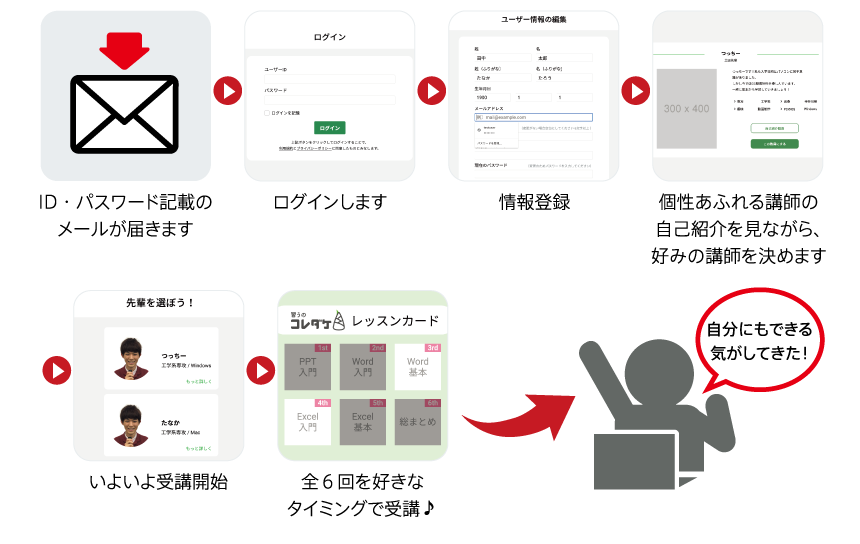
学べる内容
短期間でこれだけの内容を実践的に学ぶことができます
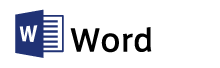
- 基本のページの書式・レイアウト
- 見やすいインデントやフォント設定
- 美しい表の作成方法
- 綺麗に数式を挿入する方法
- ページ区切り、セクション区切り
- 画像・テキストボックスを自在な挿入
- ページ番号を入れられるヘッダー・フッター
- 綺麗に文章を揃えられるルーラーとタブ
- レポートに必須の脚注
- ハイパーリンクを活用する方法
- 思い通りの印刷設定
- 文字検索・置換
- 先生とのやり取りに役立つコメント機能
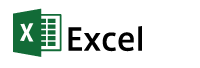
- 基本の画面の見方と入力方法
- 表示形式の変更で思い通りに入力する方法
- 基本の数式入力の仕方
- 一気に入力が済むオートフィル
- 必ず習得したい基本の関数
- 知っていると一歩リードの関数
- 枠線の挿入とセルの大きさ調節
- 大量のデータを見やすくするセル固定
- データ処理の時短に役立つ絶対参照
- 思い通りにグラフを作成する方法
- 文系も頻用のフィルターと並べ替え
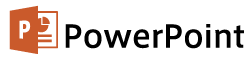
- 画像のスムーズな挿入
- データの適切な保存方法
- スライドの追加
- いろいろなレイアウトの設定
- ゼミ発表などで必須のスライド番号
- ちょっと応用!スライドマスター機能
- 基本のプレゼンの仕方
- 本番で焦らないスライドショー操作

- 初心者も安心!Mac画面の基本の見方
- シャットダウンと再起動の仕方
- Mac独特のタッチパッド操作
- データ管理アプリFinderを使いこなす方法
- 便利なApple IDを設定する方法
- レポートの時短に役立つショートカット
- デスクトップが片付く最新機能スタック
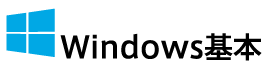
- もう困らない!基本的な設定
- よく使うアプリを開きやすくする方法
- パソコンがフリーズした時の対処法
- データ管理アプリExplorerを使いこなす方法
- クラウドサービスOneDriveの使い方
- 壁紙を変えてPCをオリジナル仕様に
- レポート効率化!画面分割
個性派揃いの講師陣(好みの講師を選べます)

武井先輩
オフィスソフトの機能を、初歩的なものから応用的なものまで、一つ一つわかりやすく解析していきたいと思います!
パソコンが得意な方もそうでない方も、一緒に楽しく学んでいけたら嬉しいです!
| 専攻 | 人文系 |
| 出身地 | 神奈川県 |
| 趣味 | 音楽鑑賞 |
| パソコン | Windows |

糸永先輩
普段は学校のレポートの他、授業の学習指導案作成やサークルの会計等でパソコンを使っています!普段使えるちょっとした小技を入れていきたいと思います!明るく、楽しい雰囲気の講座で、一緒に頑張りましょう!!
| 専攻 | 教育系 |
| 出身地 | 神奈川県 |
| 趣味 | 楽器演奏 |
| パソコン | Windows |

土田先輩
つっちーです。私は普段お仕事でパソコンを使っていますので、社会に出てからのパソコンの使い方もたくさんお教えします!理詰めより感覚で学びたい方は私の講座は向いているかもしれません(笑)一緒にがんばりましょう!
| 専攻 | 社会教育系 |
| 出身地 | 千葉県 |
| 趣味 | アニメ鑑賞/カメラ |
| パソコン | Windows |

小林先輩
オフィスソフトはバイトやサークルで効率重視で使っているので中・上級者向けのテクニックも併せてお伝えしていきたいと思います。しっかりと理屈も聞いておきたいという方は是非!復習で見てみるのもいいかもしれません。一緒にパソコン好きになりましょう!
| 専攻 | 情報系 |
| 出身地 | 千葉県 |
| 趣味 | ゲーム製作/ギター |
| パソコン | Mac/Windows |
ライセンス版ですぐに始められます
ライセンス版

決済後メールですぐにアカウント情報をお送りします。
課題データは簡単にダウンロードでき、すぐに受講が始められます。
5,500円(税込)
※ 学習には必ずインターネット環境が必要です。
お支払い方法
クレジットカード決済のみ

受講生の声

パソコンに触れる機会が今まで全くなく、Excelで図やグラフを作ったり、Wordでの細かい設定など、何も出来ませんでしたが、この講座を受講していろいろなことが出来るようになりました。大学の課題をする時に役に立ちそうなことばかり教えてもらえてとても助かります。本当に受講して良かったです。

パソコンの知識や技術が身に付いていくのがすごく実感できました。最初は、どのボタンがどんな機能を備えているのかさえ全くわかりませんでしたが、動画の内容に沿ってパソコンに触っていく中でう、大分使いこなせるようになりました。また、基本の使い方の動画で、パソコンが得意な友達も知らないことを身に付けることができました。

もともとはとてもパソコンが苦手でしたが「パソコンができない・・・」という劣等感とともに大学生活を送らなくてすむのがとても嬉しいです。いまはWordを一番よく使いますが、表の挿入を習った次の日に早速レポートで表を使いました。今まではとにかくレポートを作るということで精一杯だったのが、見る人にとって見やすいものを作ろうという意識になったことが1番の成長です。

よくある質問
- パソコン初心者でも問題ありませんか
-
もちろん、問題ありません。パソコンを使っての受講の方法についても丁寧にサポートします。
今は講師をしている先輩たちも含め、毎年受講する皆さんも最初はパソコン初心者です。 - 講座の内容はどのようなものですか
-
PowerPoint1コマ、Word2コマ、Excel2コマ、総まとめ1コマの計6コマがOffice講座です。
1コマは90分相当の内容です。
その他にもパソコンの基礎的な使い方をサポートするショート講座が約50本用意されています。
いずれも何度でも受講可能です。 - 講座はいつ受講できますが
-
ライセンス版はご購入後、すぐに受講が開始できます。
受講の準備が整えば24時間お客様のご都合の良い時間に全ての内容の受講が可能です。 - 受講にあたり必要な準備はありますか
-
Officeソフトが使える状態のパソコンと、通信環境(Wi-Fiなど)があればすぐに受講できます。
パソコンはMacでもWindowsでも問題ありませんのでご安心ください。

コレダケのプログラムは2006年から毎年、大学新入生のパソコンスキルをサポートしてきました。
先輩講師も、元々は皆さんと同じ、パソコンが「苦手」だった受講生です。
みなさんの「苦手」に寄り添って、パソコンがちょっと「好き」になれるサポートをします。

動作環境
| OS | Windows10および11、macOS、iOS、iPadOS の最新版 |
| ブラウザ | Microsoft Edge最新版、Google Chrome、Safari の各最新版 |
| その他 | JavaScript、Cookie、インターネット接続可能であること |
